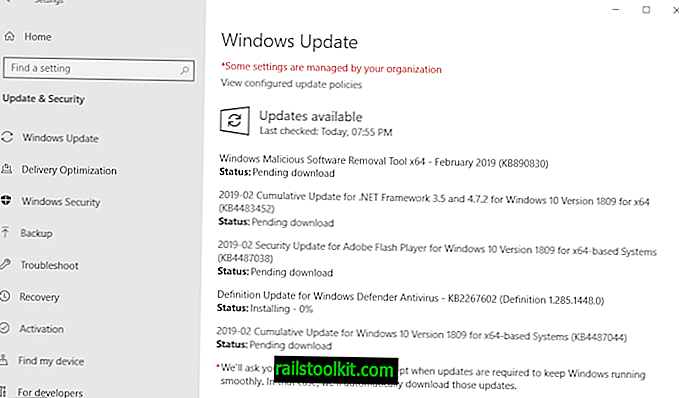Ако приметите брзу репродукцију у ВЛЦ Медиа Плаиер-у при репродукцији видео датотека високе резолуције, под одређеним околностима ћете можда имати користи од убрзаног декодирања гпу-а у медијском плејеру да бисте ствари изгладили. Теоријска карактеристика користи моћ обраде графичке картице да би се олакшало оптерећење на процесору система што заузврат олакшава репродукцију видео датотеке.
Постоји неколико заблуда у вези с тим, мада их је потребно решити пре него што донесете едуковану одлуку о укључивању функције.
Прво, према ВЛЦ-овој страници за декодирање ГПУ-а, доступна је за токове Х.264, МПЕГ-1, МПЕГ-2, МПЕГ-4, ВМВ3, ВЦ-1 само на Виндовс-у. Тренутно је на Мац ОС Кс подржан само Х.264, а на Линуку зависи да ли се користи графичка картица Интел или Броадцом или графичка картица АМД или Нвидиа.
За прве се подржавају МПЕГ-1, МПЕГ-2, МПЕГ-4 Висуал, ВМВ3, ВЦ-1 и Х.264, а за последње су подржани МПЕГ-1, МПЕГ-2, МПЕГ-4 Висуал (и евентуално Х .263), подржани су ВМВ3, ВЦ-1 и Х.264 (МПЕГ-4 АВЦ).
Друго, подаци се декодирају уз помоћ ГПУ-а у фази декодирања, а затим се пребацују натраг у плејер како би се могли обрадити остале фазе, на примјер, филтрирање и струјање. То значи да под околностима може бити спорији (без активирања убрзања гпу-а).
На крају, али не најмање битно, ГПУ декодирање доступно је само за одабране оперативне системе. Иако су подржане Виндовс Виста и новије верзије оперативног система Мицрософт, Виндовс КСП тренутно није у овом тренутку. Већина графичких картица треба да подржи хардверско убрзање управо у реду. Ипак провјерите јесте ли инсталирали најновије управљачке програме.
Омогућавање хардверског убрзања у ВЛЦ-у
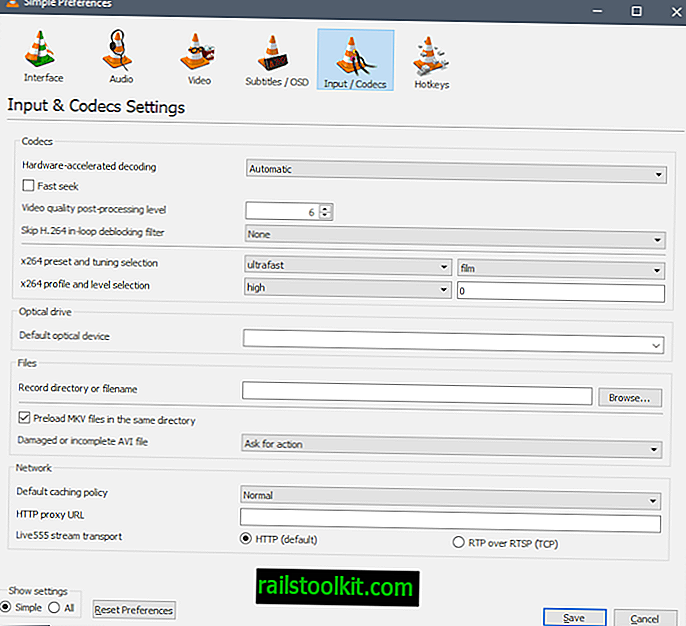
Отворите ВЛЦ Медиа Плаиер и кликните на Тоолс> Преференцес или притисните Цтрл-П да отворите прозор поставки програма.
Ако користите интерфејс једноставног подешавања, кликните на Инпут & Цодецс на левој бочној траци и проверите да ли је декодирање хардверског убрзања постављено на Аутоматиц. Ако приметите проблеме, покушајте да је поставите на једну од доступних опција декодирања. У Виндовс-у су то Дирецт3Д11 видео убрзање или ДирецтКс видео убрзање.
Савет : И овде можете деактивирати функцију ако приметите проблеме са репродукцијом након што је омогућите.
Ако користите интерфејс подешавања "алл", одаберите Инпут / Цодецс> Видео Цодецс> ФФмпег и проверите да ли је декодирање хардвера постављено на аутоматско уместо да на тај начин омогућите убрзање.
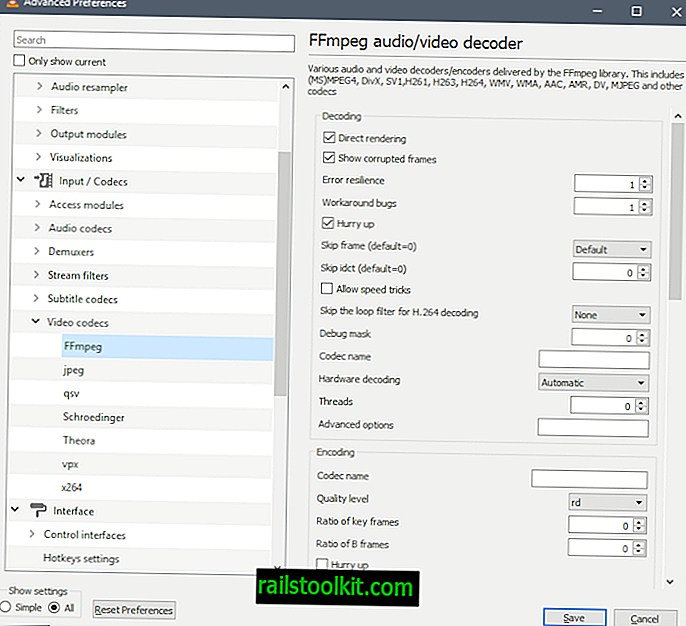
Након тога кликните на дугме за спремање и поново покрените медијски уређај за рад са новом поставком.
Покушајте да репродукујете неколико видео датотека које користе различите формате да бисте видели да ли хардверско убрзање утиче на репродукцију. Ако то учини, задржите поставку омогућеном. Ако то не учини, вратите се на подешавања да бисте модификовали опцију или је уместо тога одмах онемогућили.
Повезани чланци
- Направите прилагођене обележиваче за појединачне видео записе у ВЛЦ-у
- ВЛЦ 2.5 за Андроид је главна надоградња
- Нема разлога за коришћење ВЛЦ УВП-а на Виндовс 10 рачунарима
- Издање ВЛЦ 3.0 Медиа Плаиер-а
- Испране боје у ВЛЦ Медиа Плаиер-у? Покушајте са овим поправком